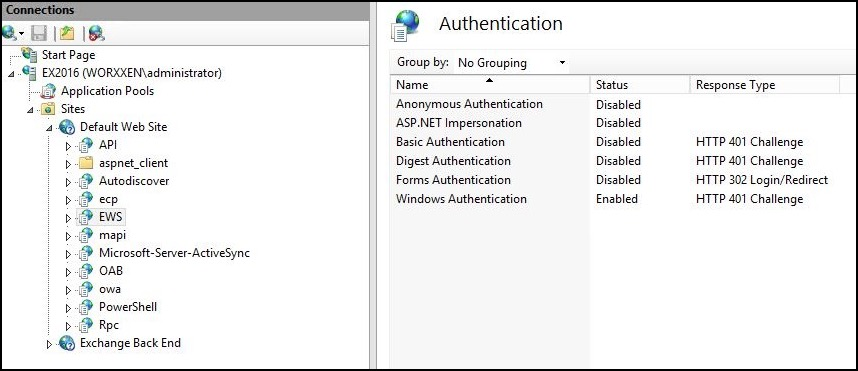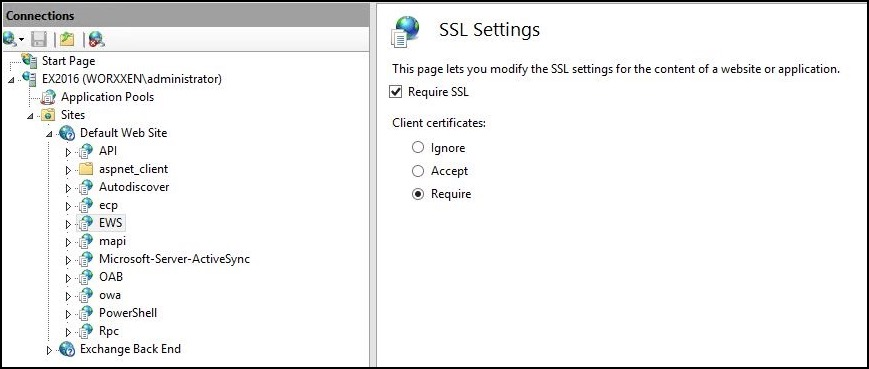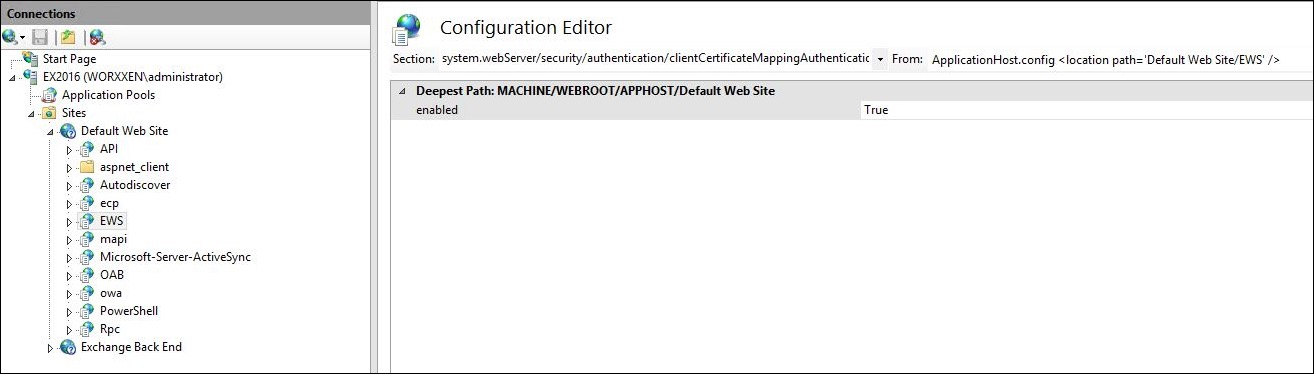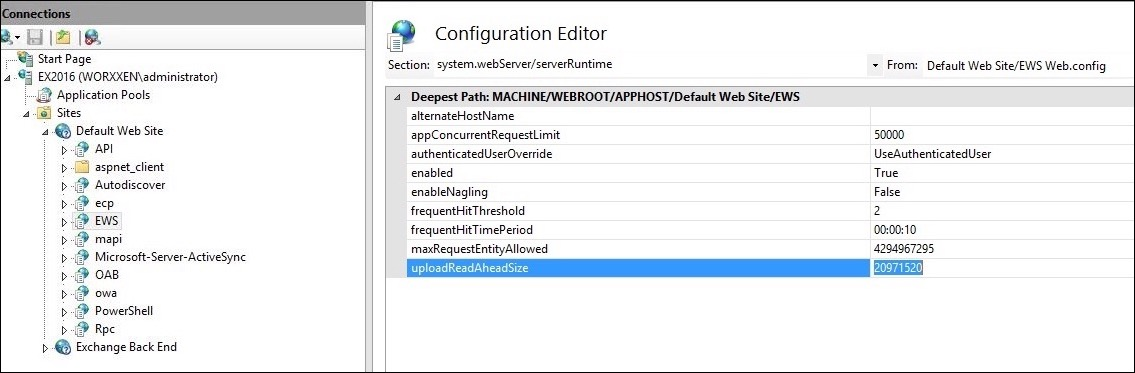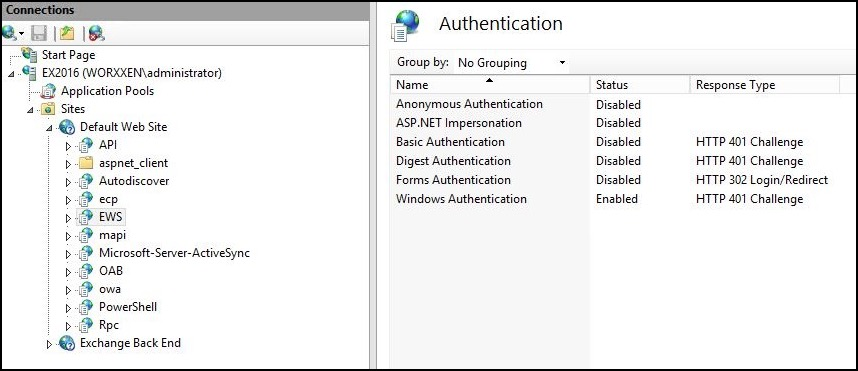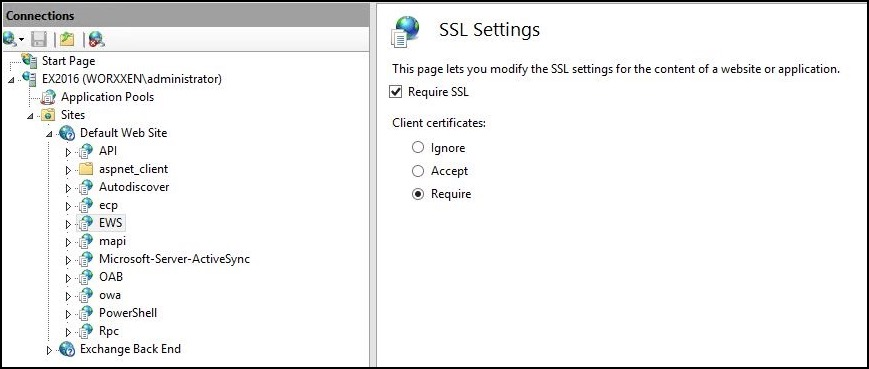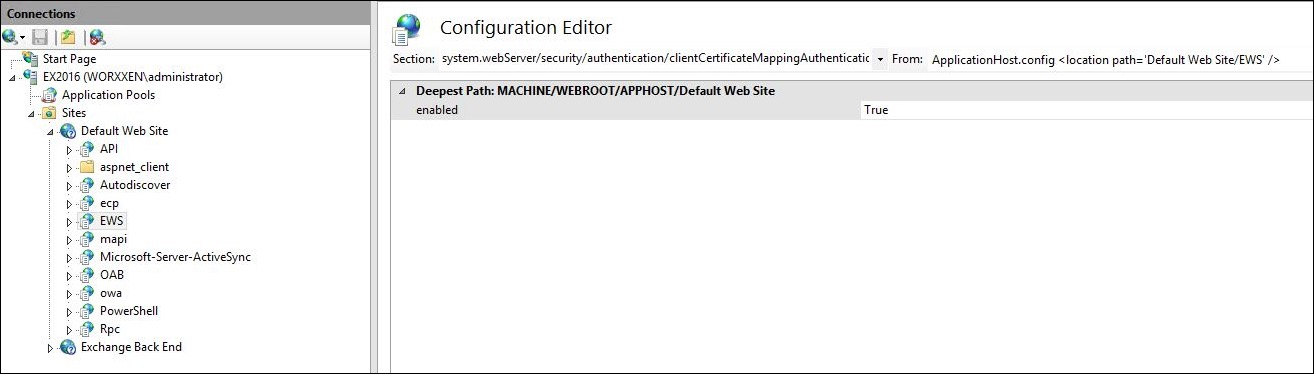Configuration de l’authentification basée sur certificat pour EWS pour les notifications push de Secure Mail
Contribution de Vijay Kumar Kunchakuri
Pour vous assurer que les notifications push de Secure Mail fonctionnent, vous devez configurer Exchange Server pour l’authentification basée sur certificat. Cette exigence est particulièrement nécessaire lorsque Secure Hub est inscrit dans XenMobile avec l’authentification basée sur certificat.
你们devez配置le曲目virtuel活跃Sync et Exchange Web Services (EWS) sur le serveur de messagerie Exchange avec l’authentification basée sur certificat.
Si vous ne terminez pas ces configurations, l’abonnement aux notifications push de Secure Mail échoue et aucune mise à jour de badge ne se produit dans Secure Mail.
Cet article décrit les étapes pour configurer l’authentification basée sur certificat. Les configurations sont spécifiquement conçues pour le répertoire virtuel EWS sur Exchange Server.
Pour commencer la configuration, procédez comme suit :
Connectez-vous au serveur ou aux serveurs sur lesquels le répertoire virtuel EWS est installé.
Ouvrez la console du gestionnaire IIS.
SousSite Web par défaut, cliquez sur le répertoire virtuel EWS.
Les composants logiciels enfichables Authentification, SSL et Éditeur de configuration sont situés sur le côté droit de la console du gestionnaire IIS.

Assurez-vous que les paramètresAuthentificationpour EWS sont configurés comme indiqué dans la figure suivante.
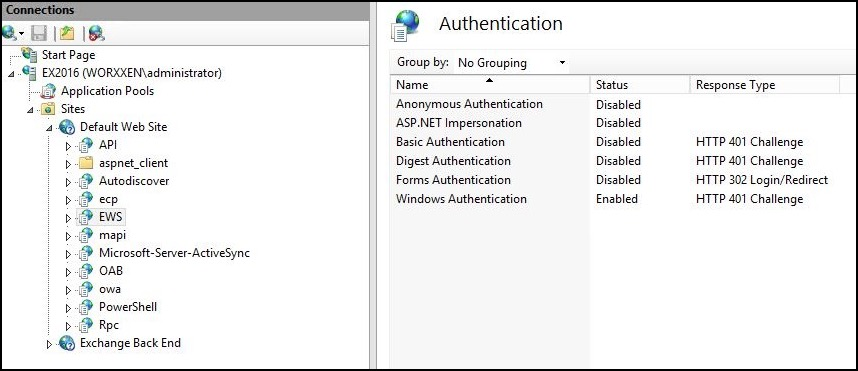
ConfigurezParamètres SSLpour le répertoire virtuel EWS.
Sélectionnez la case à cocherExiger SSL.
SousCertificats clients, cliquez surExiger. Vous pouvez définir cette option surAcceptersi d’autres clients de messagerie EWS se connectent avec un nom d’utilisateur et un mot de passe comme informations d’identification pour s’authentifier et se connecter au serveur Exchange.
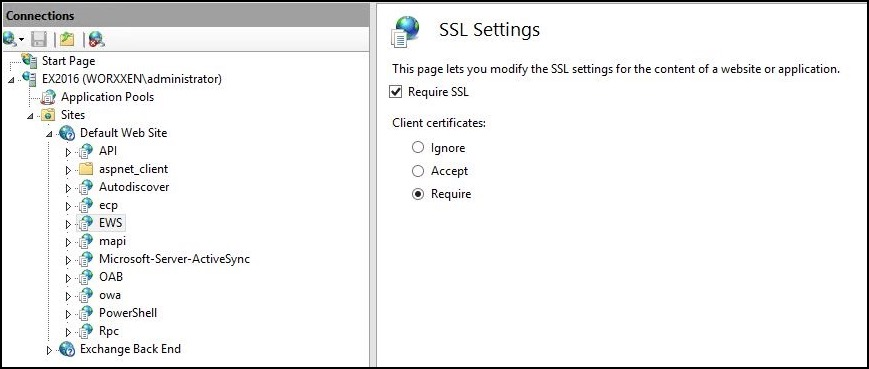
Cliquez surÉditeur de configurationet dans la liste déroulanteSection, accédez à la section suivante :
- system.webServer/security/authentication/clientCertificateMappingAuthentication
Définissez la valeurenabledsurTrue.
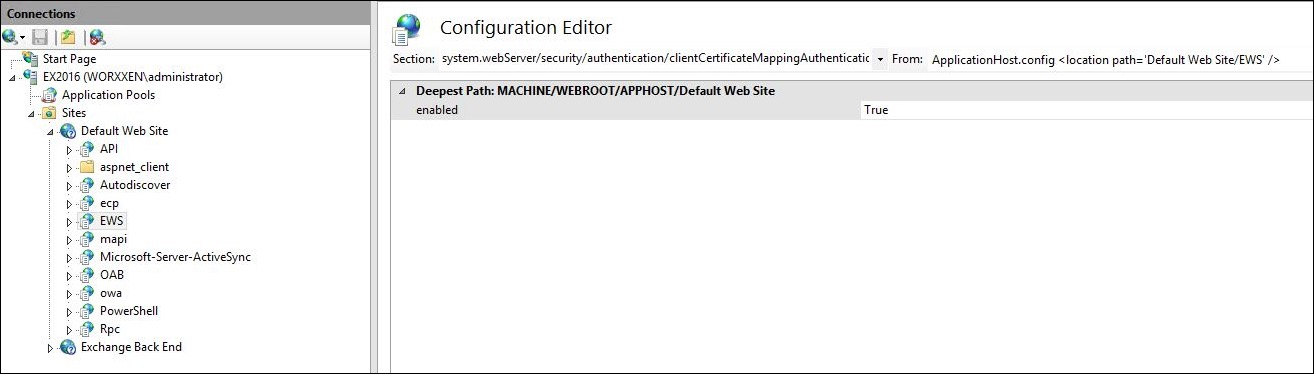
Cliquez surÉditeur de configurationet dans la liste déroulanteSection, accédez à la section suivante :
- system.webServer/serverRuntime
Définissez la valeuruploadReadAheadSizesur10485760(10 Mo) ou20971520(20 Mo) ou sur la valeur requise par votre organisation.
Important :
Si vous ne définissez pas cette valeur correctement, l’authentification basée sur certificat lors de l’abonnement aux notifications push EWS peut échouer avec un code d’erreur 413.
Ne définissez pas cette valeur sur0.
Pour plus d’informations, consultez les ressources tierces suivantes :
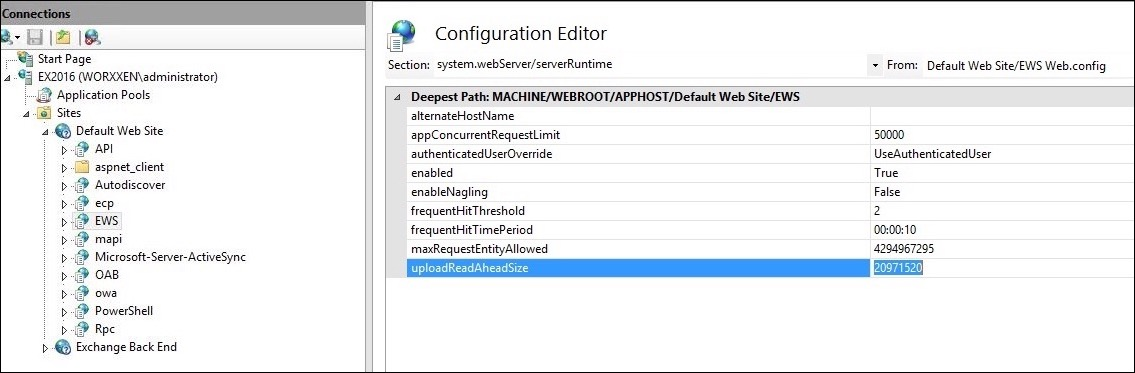
Pour plus d’informations sur le dépannage des problèmes de Secure Mail avec les notifications push iOS, consultez cet article duCentre de connaissances du support Citrix.
Notifications push pour Secure Mail pour iOS
La version officielle de ce document est en anglais. Certains contenus de la documentation Cloud Software Group ont été traduits de façon automatique à des fins pratiques uniquement. Cloud Software Group n'exerce aucun contrôle sur le contenu traduit de façon automatique, qui peut contenir des erreurs, des imprécisions ou un langage inapproprié. Aucune garantie, explicite ou implicite, n'est fournie quant à l'exactitude, la fiabilité, la pertinence ou la justesse de toute traduction effectuée depuis l'anglais d'origine vers une autre langue, ou quant à la conformité de votre produit ou service Cloud Software Group à tout contenu traduit de façon automatique, et toute garantie fournie en vertu du contrat de licence de l'utilisateur final ou des conditions d'utilisation des services applicables, ou de tout autre accord avec Cloud Software Group, quant à la conformité du produit ou service à toute documentation ne s'applique pas dans la mesure où cette documentation a été traduite de façon automatique. Cloud Software Group ne pourra être tenu responsable de tout dommage ou problème dû à l'utilisation de contenu traduit de façon automatique.
DIESER DIENST KANN ÜBERSETZUNGEN ENTHALTEN, DIE VON GOOGLE BEREITGESTELLT WERDEN. GOOGLE LEHNT JEDE AUSDRÜCKLICHE ODER STILLSCHWEIGENDE GEWÄHRLEISTUNG IN BEZUG AUF DIE ÜBERSETZUNGEN AB, EINSCHLIESSLICH JEGLICHER GEWÄHRLEISTUNG DER GENAUIGKEIT, ZUVERLÄSSIGKEIT UND JEGLICHER STILLSCHWEIGENDEN GEWÄHRLEISTUNG DER MARKTGÄNGIGKEIT, DER EIGNUNG FÜR EINEN BESTIMMTEN ZWECK UND DER NICHTVERLETZUNG VON RECHTEN DRITTER.
CE SERVICE PEUT CONTENIR DES TRADUCTIONS FOURNIES PAR GOOGLE. GOOGLE EXCLUT TOUTE GARANTIE RELATIVE AUX TRADUCTIONS, EXPRESSE OU IMPLICITE, Y COMPRIS TOUTE GARANTIE D'EXACTITUDE, DE FIABILITÉ ET TOUTE GARANTIE IMPLICITE DE QUALITÉ MARCHANDE, D'ADÉQUATION À UN USAGE PARTICULIER ET D'ABSENCE DE CONTREFAÇON.
ESTE SERVICIO PUEDE CONTENER TRADUCCIONES CON TECNOLOGÍA DE GOOGLE. GOOGLE RENUNCIA A TODAS LAS GARANTÍAS RELACIONADAS CON LAS TRADUCCIONES, TANTO IMPLÍCITAS COMO EXPLÍCITAS, INCLUIDAS LAS GARANTÍAS DE EXACTITUD, FIABILIDAD Y OTRAS GARANTÍAS IMPLÍCITAS DE COMERCIABILIDAD, IDONEIDAD PARA UN FIN EN PARTICULAR Y AUSENCIA DE INFRACCIÓN DE DERECHOS.
本服务可能包含由 Google 提供技术支持的翻译。Google 对这些翻译内容不做任何明示或暗示的保证,包括对准确性、可靠性的任何保证以及对适销性、特定用途的适用性和非侵权性的任何暗示保证。
このサービスには、Google が提供する翻訳が含まれている可能性があります。Google は翻訳について、明示的か黙示的かを問わず、精度と信頼性に関するあらゆる保証、および商品性、特定目的への適合性、第三者の権利を侵害しないことに関するあらゆる黙示的保証を含め、一切保証しません。
ESTE SERVIÇO PODE CONTER TRADUÇÕES FORNECIDAS PELO GOOGLE. O GOOGLE SE EXIME DE TODAS AS GARANTIAS RELACIONADAS COM AS TRADUÇÕES, EXPRESSAS OU IMPLÍCITAS, INCLUINDO QUALQUER GARANTIA DE PRECISÃO, CONFIABILIDADE E QUALQUER GARANTIA IMPLÍCITA DE COMERCIALIZAÇÃO, ADEQUAÇÃO A UM PROPÓSITO ESPECÍFICO E NÃO INFRAÇÃO.